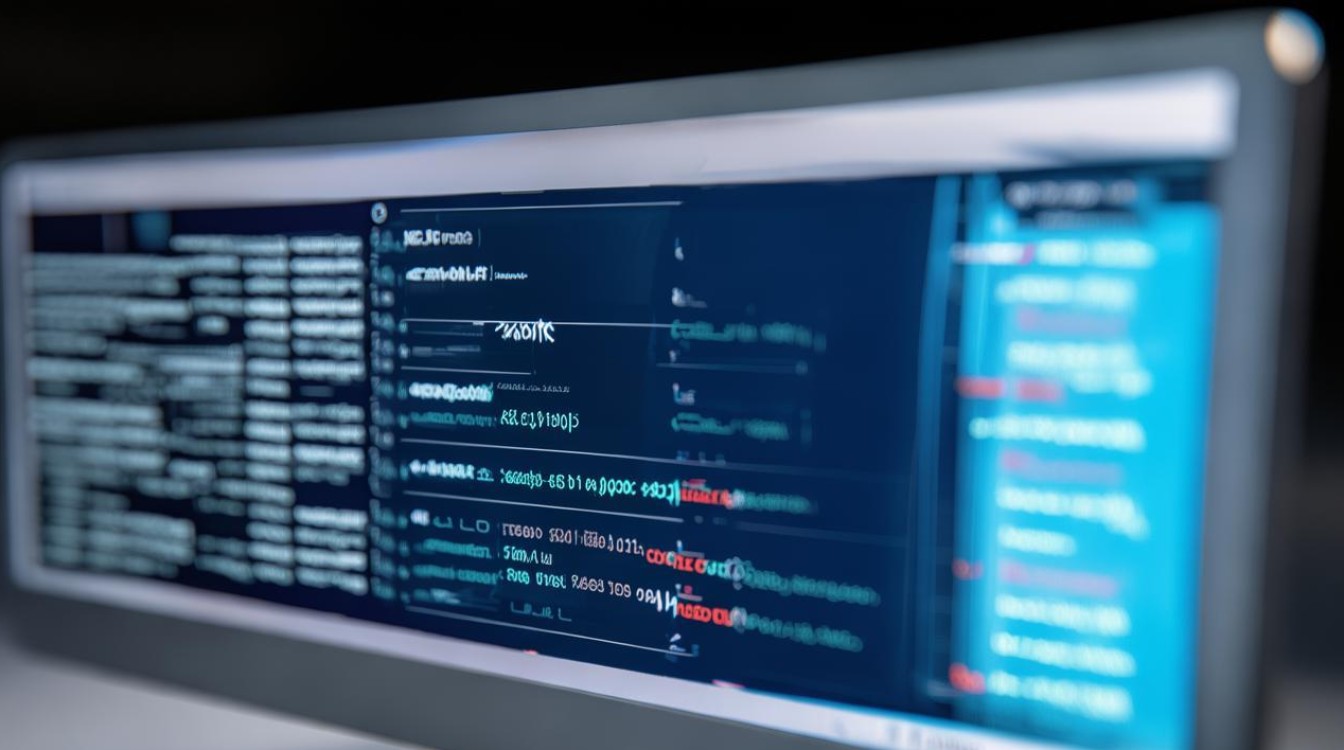nslookup或dig来测试DNS连通性,输入`nslookup example.当今的互联网世界中,DNS(域名系统)扮演着至关重要的角色,它负责将人类可读的域名转换为机器可读的IP地址,使得我们能够方便地访问网站和服务,DNS服务器可能会遇到各种问题,导致连通性故障,测试DNS连通性成为确保网络稳定性和可靠性的关键步骤,本文将详细介绍如何使用ping命令、nslookup、host和dig等工具来测试DNS连通性,并提供常见问题解答。
使用ping命令测试DNS连通性
基本介绍
ping命令是一种简单且常用的工具,用于测试与目标主机的连通性,通过发送ICMP回显请求数据包并等待回复,可以判断目标主机是否可达,并测量网络延迟。
操作步骤
- 打开命令提示符或终端窗口:在Windows中,可以按下Win+R键,输入cmd并按Enter键;在Mac和Linux中,可以在终端中输入以下命令打开终端窗口:
open a Terminal。 - 键入ping命令:在命令提示符或终端窗口中,键入ping命令,后跟DNS服务器的IP地址或域名。
ping 8.8.8.8或ping google.com。 - 执行命令:按下回车键执行ping命令,如果能够收到回复,表示DNS服务器连通正常。
示例
C:\Users\YourUsername>ping 8.8.8.8
Pinging 8.8.8.8 with 32 bytes of data:
Reply from 8.8.8.8: bytes=32 time=10ms TTL=56
Reply from 8.8.8.8: bytes=32 time=10ms TTL=56
Reply from 8.8.8.8: bytes=32 time=10ms TTL=56
Reply from 8.8.8.8: bytes=32 time=10ms TTL=56
Ping statistics for 8.8.8.8:
Packets: Sent = 4, Received = 4, Lost = 0 (0% loss),
Approximate round trip times in milliseconds:
Minimum = 10ms, Maximum = 10ms, Average = 10ms
使用nslookup测试DNS连通性
基本介绍
nslookup是一个用于查询DNS记录的命令行工具,可以帮助用户诊断网络问题,特别是在网站无法访问时。

操作步骤
- 打开命令提示符或终端窗口:同样,在Windows中,可以按下Win+R键,输入cmd并按Enter键;在Mac和Linux中,可以在终端中输入以下命令打开终端窗口:
open a Terminal。 - 键入nslookup命令:在命令提示符或终端窗口中,键入nslookup命令,后跟要查询的域名。
nslookup example.com。 - 执行命令:按下回车键执行nslookup命令,如果能够收到回复,表示DNS解析正常。
示例
C:\Users\YourUsername>nslookup example.com
Server: UnKnown
Address: 192.168.1.1
Nonauthoritative answer:
Name: example.com
Addresses: 93.184.216.34
151.101.193.34
使用host命令测试DNS连通性
基本介绍
host命令是另一个用于查询单个域名解析情况的工具,适用于快速定位问题。
操作步骤
- 打开命令提示符或终端窗口:在Windows中,可以按下Win+R键,输入cmd并按Enter键;在Mac和Linux中,可以在终端中输入以下命令打开终端窗口:
open a Terminal。 - 键入host命令:在命令提示符或终端窗口中,键入host命令,后跟要查询的域名。
host example.com。 - 执行命令:按下回车键执行host命令,如果能够收到回复,表示DNS解析正常。
示例
C:\Users\YourUsername>host example.com example.com has address 93.184.216.34 example.com has address 151.101.193.34
使用dig命令测试DNS连通性
基本介绍
dig命令是一个功能强大的DNS查询工具,可以查询各类DNS记录,有助于深入了解DNS配置。
操作步骤
- 打开命令提示符或终端窗口:在Windows中,可以按下Win+R键,输入cmd并按Enter键;在Mac和Linux中,可以在终端中输入以下命令打开终端窗口:
open a Terminal。 - 键入dig命令:在命令提示符或终端窗口中,键入dig命令,后跟要查询的域名。
dig example.com。 - 执行命令:按下回车键执行dig命令,如果能够收到回复,表示DNS解析正常。
示例
C:\Users\YourUsername>dig example.com ; <<>> DiG 9.10.3P4Ubuntu <<>> example.com ;; global options: +cmd ;; Got answer: ;; >>HEADER<<opcode: QUERY, status: NOERROR, id: 17474 ;; flags: qr aa rd ra; QUERY: 1, ANSWER: 2, AUTHORITY: 0, ADDITIONAL: 0 ;; OPT PSEUDOSECTION: ; EDNS: version: 0, flags:; udp: 4096 ;; QUESTION SECTION: ;example.com. IN A ;; ANSWER SECTION: example.com. 300 IN A 93.184.216.34 example.com. 300 IN A 151.101.193.34
检查resolv.conf文件配置
基本介绍
resolv.conf文件包含了系统的DNS服务器配置信息,检查该文件可以确认系统的DNS配置是否正确。
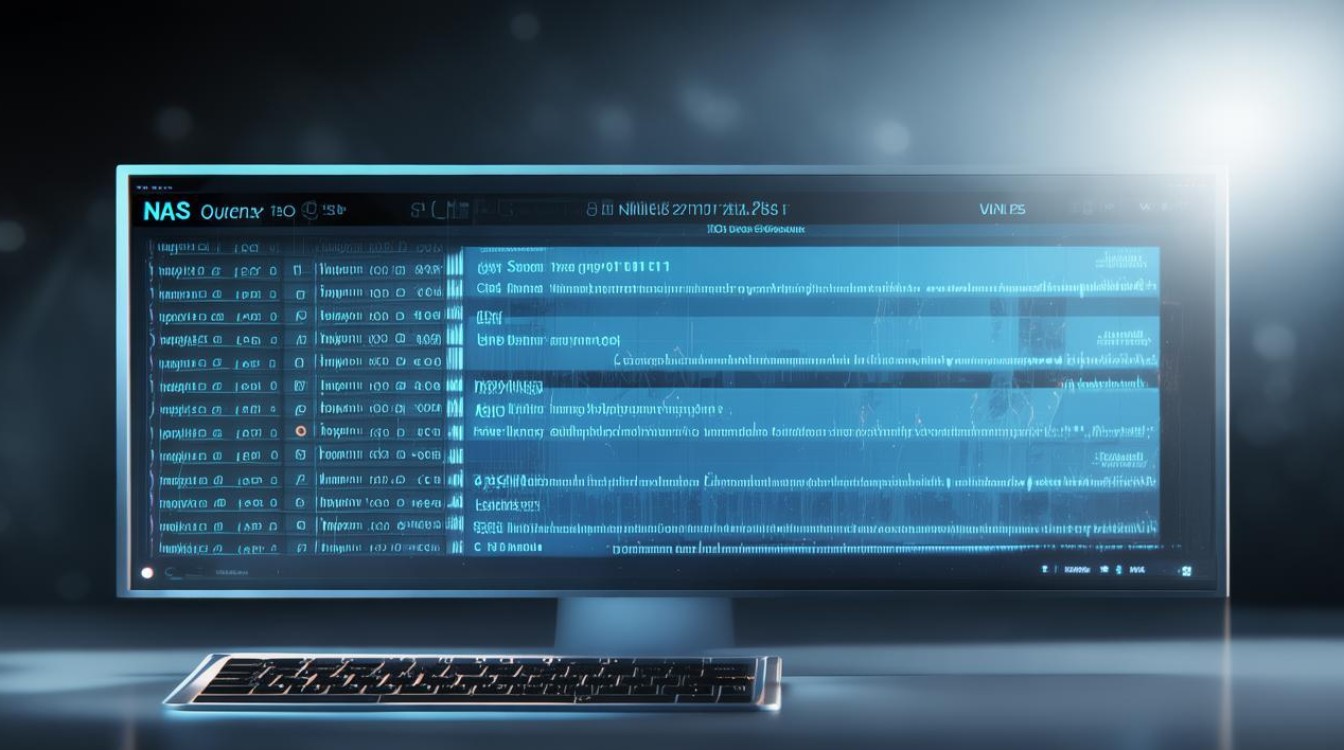
操作步骤
- 打开命令提示符或终端窗口:在Windows中,可以按下Win+R键,输入cmd并按Enter键;在Mac和Linux中,可以在终端中输入以下命令打开终端窗口:
open a Terminal。 - 查看resolv.conf文件:在命令提示符或终端窗口中,键入以下命令查看resolv.conf文件内容:
cat /etc/resolv.conf(Linux)或ipconfig /all(Windows)。 - 检查配置:查看文件中是否有正确的DNS服务器地址,如果没有,可以手动添加或修改。
示例(Linux)
$ cat /etc/resolv.conf nameserver 8.8.8.8 nameserver 8.8.4.4 search example.com
示例(Windows)
IPv4 Address. . . . . : 192.168.1.2 Subnet Mask . . . . . : 255.255.255.0 Default Gateway . . . : 192.168.1.1
常见问题与解答
Q: 如果ping命令显示请求超时怎么办?
A: 如果ping命令显示请求超时,可能是由于网络连接问题导致的,可以尝试重启路由器和计算机,或者联系网络服务提供商检查网络状态,也可以尝试更换DNS服务器,例如使用谷歌的公共DNS服务器(8.8.8.8和8.8.4.4)。
Q: 如果nslookup、host或dig命令显示无法解析域名怎么办?
A: 如果这些命令显示无法解析域名,可能是由于DNS服务器配置错误或网络连接问题导致的,可以检查resolv.conf文件配置是否正确;可以尝试更换DNS服务器;如果问题仍然存在,可能需要联系网络服务提供商进行进一步排查。
通过上述方法,我们可以有效地测试DNS连通性,确保网络的稳定性和可靠性。